はじめに
JETSON NANOは、人工知能 (AI) の学習に最適な、小型コンピューターです。
ラズパイの機械学習用といったイメージと考えてもらえればいいかと思います。
JETSON NANOは廉価版の2GB版と通常版?があります。メモリ容量が違うだけではなく、HDMIの数が違っていたりするので、用途に応じて選択すると良いと思います。
この記事では、JETSON NANOでOSインストールなどのセットアップする方法を記載しています。また、どのようなものを揃えたら開発環境が構築できるのか記載しています。
必要品
| 必要品 | 値段(購入時) | 購入先 |
| NVIDIA Jetson Nano 開発者キット B01 | 15285円 | NVIDIA Jetson Nano 開発者キット B01 |
| サンディスク microSD 128GB UHS-Ⅰ | 2000円 | サンディスク microSD 128GB UHS-I Class10 Nintendo Switch メーカー動作確認済 SanDisk Ultra SDSQUA4-128G-EPK エコパッケージ
UHS-Ⅰ以上のものを使うこと。 |
| TP-Link WIFI 無線LAN 子機 11n/11g/b | 713円 | TP-Link WIFI 無線LAN 子機 11n/11g/b デュアルモード対応モデル TL-WN725N |
| LABISTS Raspberry Pi カメラモジュールV2 | 3580円 | LABISTS Raspberry Pi カメラモジュール V2 ソニーIMX219PQ CMOS画像センサ 8メガピクセル 4B、3B+、3B、2Bに対応可能
Raspberry Piのカメラを使う場合はV2のものを選ぶ。V1は使えないらしい。 |
| 電源 | – | もともとあったものを使用。
DC 5VかmicroUSB(5V 2A)が使える。相性があるみたい。ラズパイ用の5V 3Aのものを使っていたら途中で落ちたので、違うものに変えました。 |
| HDMIケーブル | – | もともとあったものを使用 |
| マウス | – | もともとあったものを使用。
Bluetooth接続のものを使用。 |
| キーボード | – | もともとあったものを使用。Bluetooth接続のものを使用。 |
| ディスプレイ | – | もともとあったものを使用。
HDMIのモバイルディスプレイ。 |
セットアップ
基本的にNVIDIAの以下のサイトを見ればわかると思います。
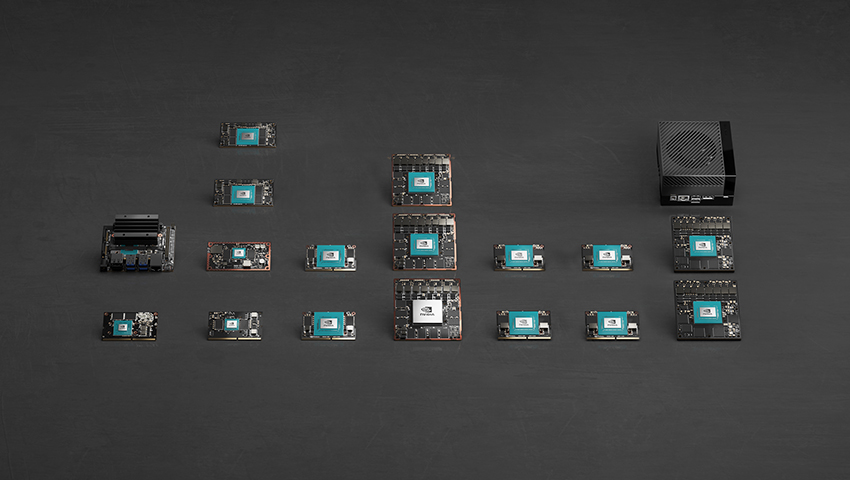
microSDカードにOSを書き込む
Jetson Nano Developer Kit SD Card Imageをダウンロードします。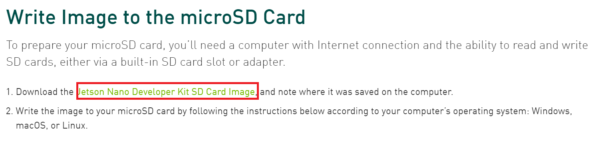
OSごとに書き込み方の紹介がありますので、ダウンロードしたイメージを書き込みます。
microSDカードをJETSON NANOに入れる
microSDをJETSON NANOに入れます。
地味にわかりにくい所にあるので、注意です。
各種接続し、電源ON
マウス、キーボード、ディスプレイ、LANケーブル(または無線LANドングル)、電源をつなげて、電源を入れます。
セットアップで色々聞かれるので、設定していきます。
設定が完了すると、以下のようなかっこいいデスクトップが表示されます。
以上がセットアップ手順になります。
今後は、JETSON NANOを用いた機械学習の様子を記事にしていきます。




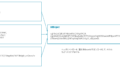

コメント